Cada vez que usted siente que necesita un cambio en la orientación de su obra de arte como un cambio repentino de planes o idea, aquí es un simple tutorial sobre cómo hacerlo en Adobe Illustrator CS5. Sigue este sencillo tutorial para aprender cómo cambiar sus Adobe Illustrator mesa de trabajo de vertical a horizontal o viceversa.
Medidas
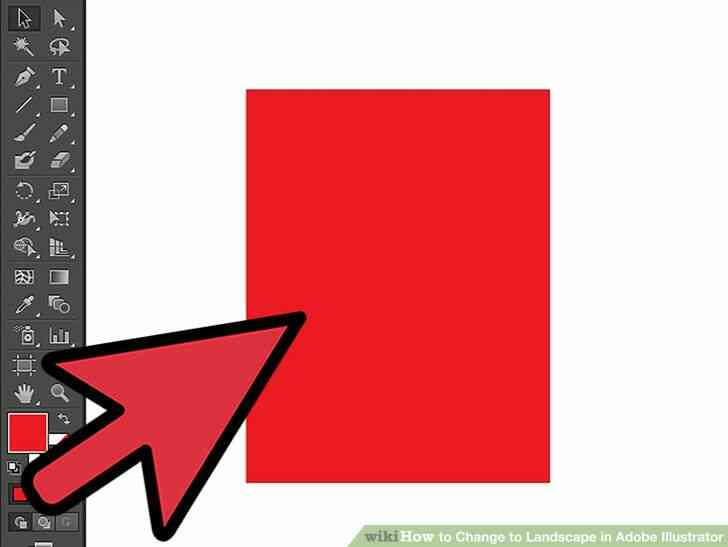
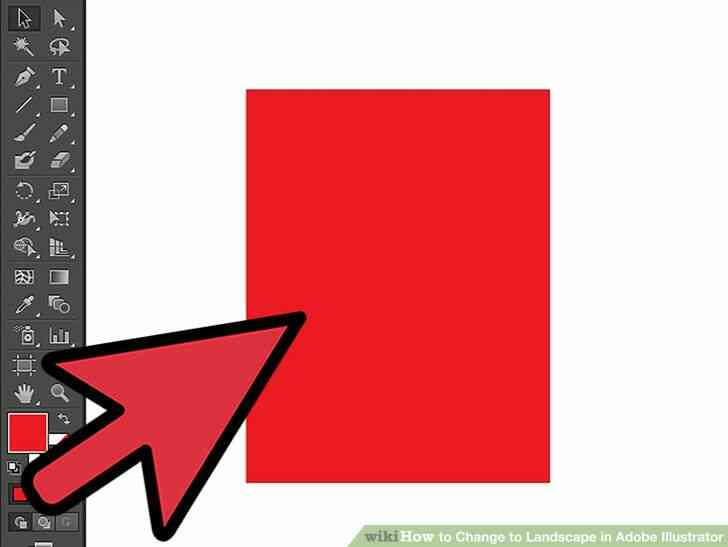
1
@@_
@@Primer lugar, crear una forma de rectángulo. Para el propósito de este tutorial, asegúrese de que el rectángulo es de 8,5 x 11 pulgadas. La muestra está en rojo, pero puede ser cualquier color que usted desea. Ahora haga clic en un botón pequeño en la parte superior de su mesa de trabajo la etiqueta configuración de documento.
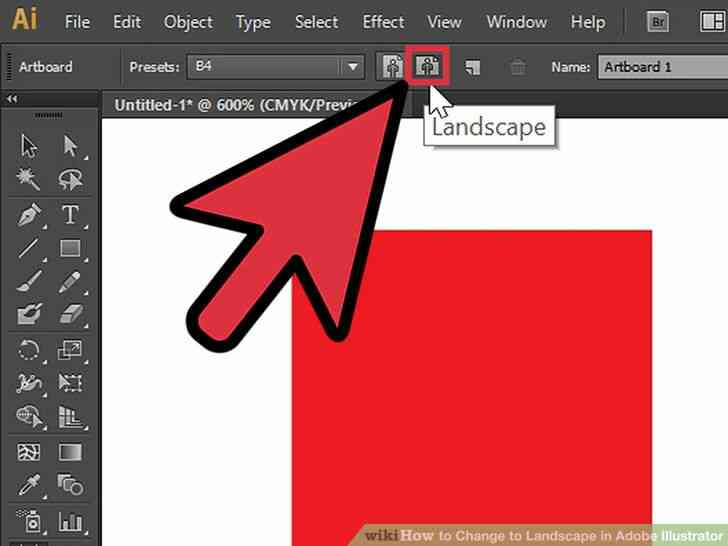
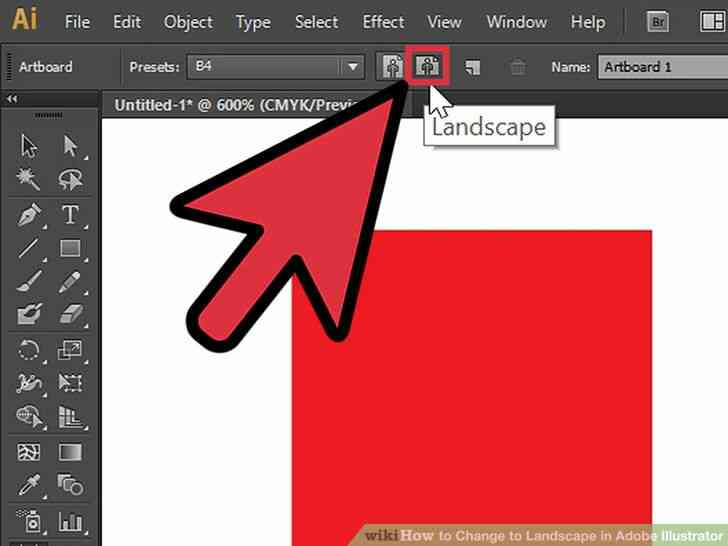
2
@@_
@@Después de hacer clic en el documento de configuración de un cuadro de comando aparecerá, haga clic en editar mesas de trabajo. el cuadro desaparecerá y un nuevo conjunto de iconos aparecerán en la parte superior de su mesa de trabajo. Haga clic en el paisaje a cambio de su mesa de trabajo de la orientación.
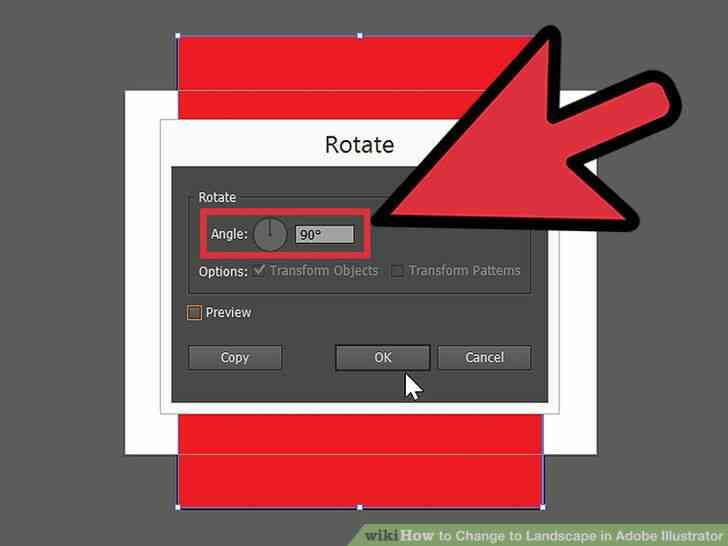
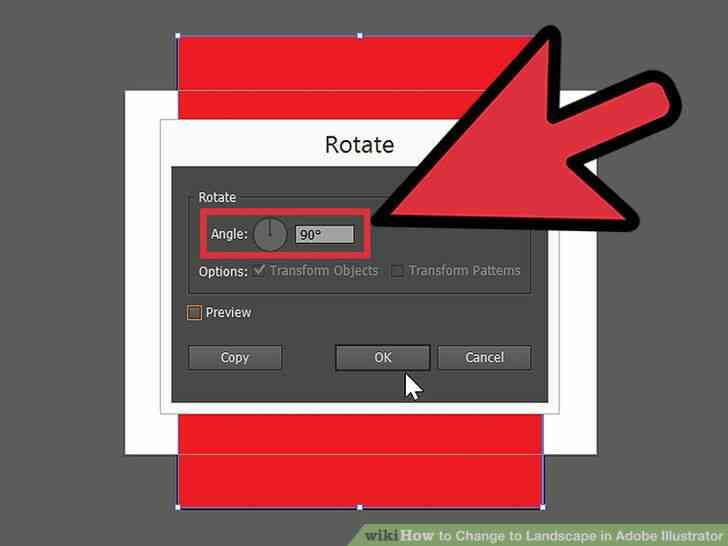
3
@@_
@@cambiando la orientación de la mesa de trabajo también se puede ver que la orientación de su forma no cambia. A cambio, simplemente selecciónelo, haga clic en, haga clic en transformar y, a continuación, girar en un ángulo de 90 grados.
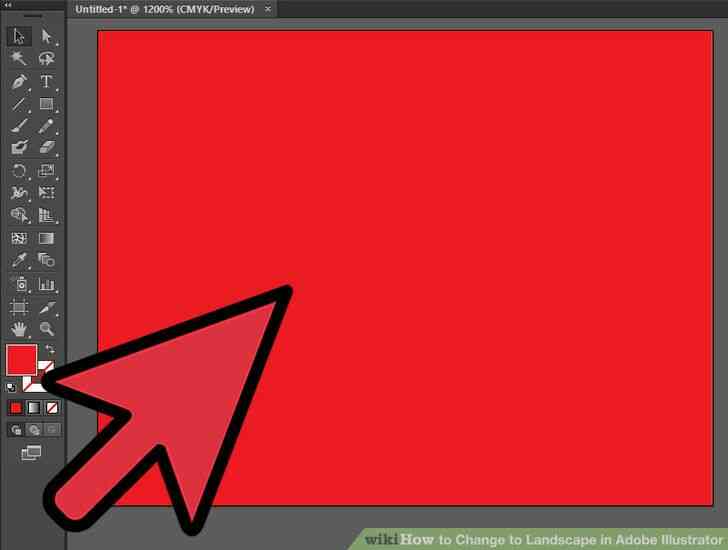
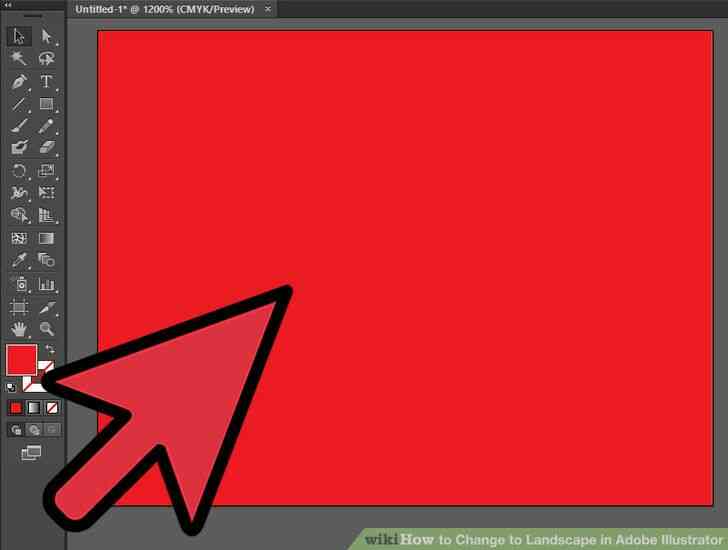
4
@@_
@@Aquí ahora es su obra de arte y la mesa de trabajo ha cambiado la orientación horizontal.
Como Cambiar el Paisaje en Adobe Illustrator
Cada vez que usted siente que necesita un cambio en la orientacion de su obra de arte como un cambio repentino de planes o idea, aqui es un simple tutorial sobre como hacerlo en Adobe Illustrator CS5. Sigue este sencillo tutorial para aprender como cambiar sus Adobe Illustrator mesa de trabajo de vertical a horizontal o viceversa.
Medidas
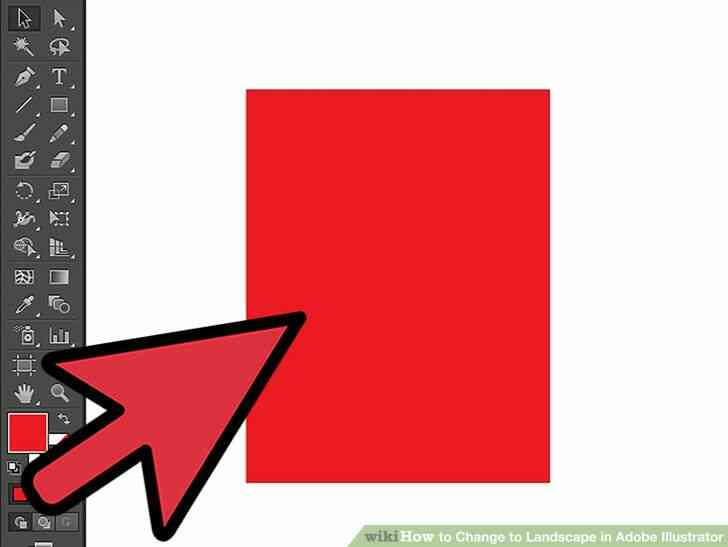
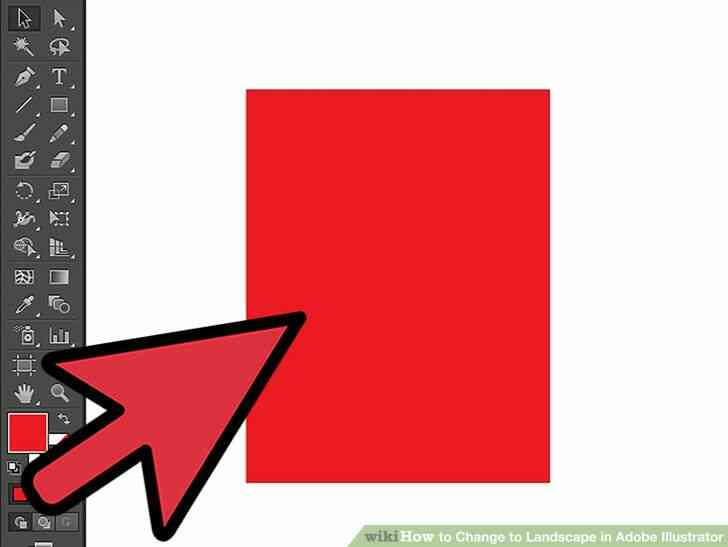
1
@@_
@@Primer lugar, crear una forma de rectangulo. Para el proposito de este tutorial, asegurese de que el rectangulo es de 8,5 x 11 pulgadas. La muestra esta en rojo, pero puede ser cualquier color que usted desea. Ahora haga clic en un boton pequeño en la parte superior de su mesa de trabajo la etiqueta configuracion de documento.
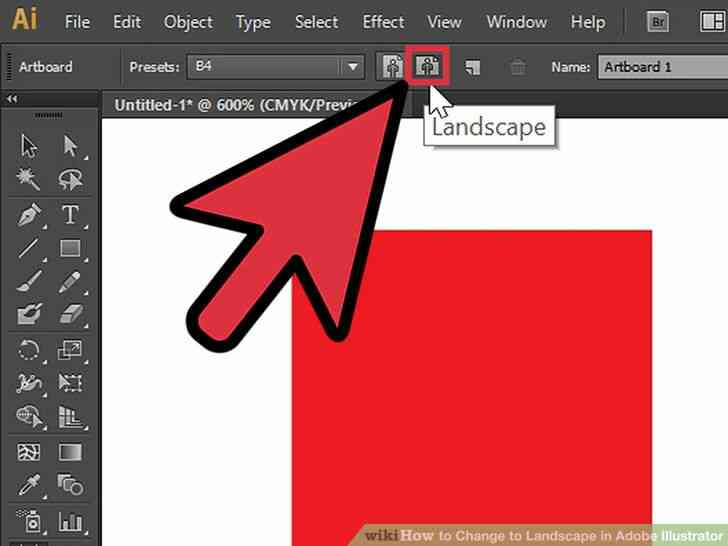
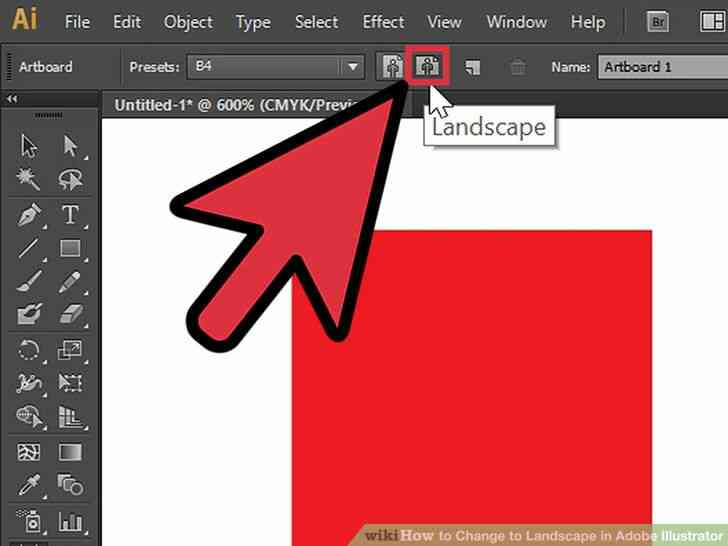
2
@@_
@@Despues de hacer clic en el documento de configuracion de un cuadro de comando aparecera, haga clic en editar mesas de trabajo. el cuadro desaparecera y un nuevo conjunto de iconos apareceran en la parte superior de su mesa de trabajo. Haga clic en el paisaje a cambio de su mesa de trabajo de la orientacion.
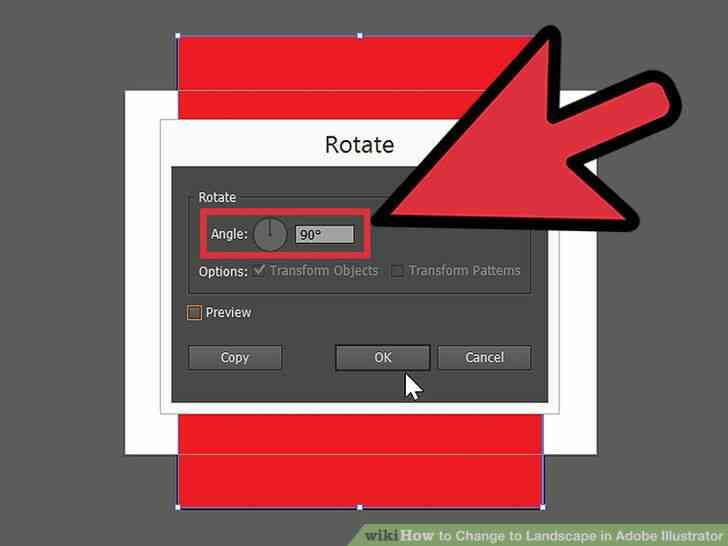
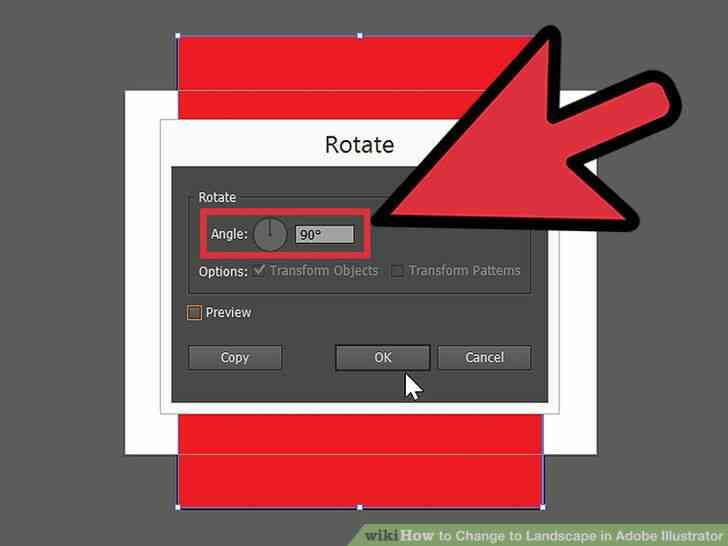
3
@@_
@@cambiando la orientacion de la mesa de trabajo tambien se puede ver que la orientacion de su forma no cambia. A cambio, simplemente seleccionelo, haga clic en, haga clic en transformar y, a continuacion, girar en un angulo de 90 grados.
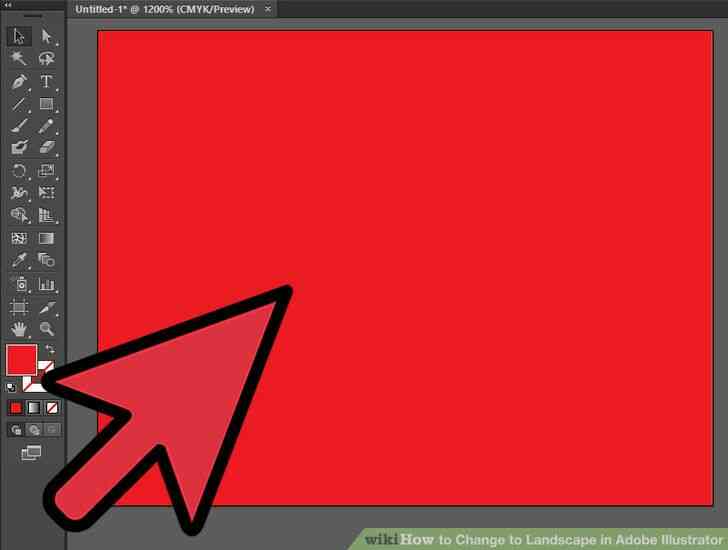
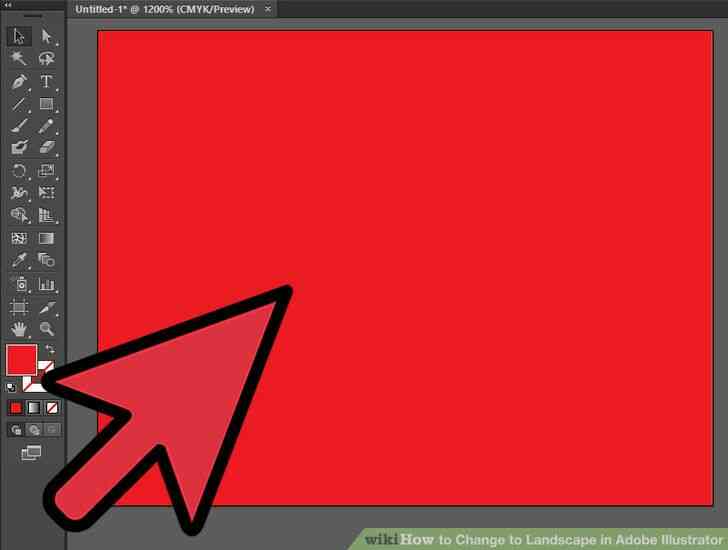
4
@@_
@@Aqui ahora es su obra de arte y la mesa de trabajo ha cambiado la orientacion horizontal. Cómo Cambiar el Paisaje en Adobe Illustrator
By Consejos Y Trucos
Cada vez que usted siente que necesita un cambio en la orientación de su obra de arte como un cambio repentino de planes o idea, aquí es un simple tutorial sobre cómo hacerlo en Adobe Illustrator CS5. Sigue este sencillo tutorial para aprender cómo cambiar sus Adobe Illustrator mesa de trabajo de vertical a horizontal o viceversa.